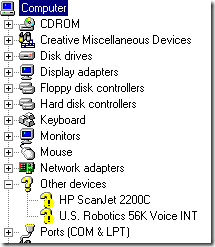Saya baru-baru ini mencoba menginstal printer USB pada mesin Windows XP saya dan setelah Windows mendeteksi printer, saya mendapat pesan galat berikut:
The device cannot start. (Code 10)
Jika Anda memiliki masalah yang sama ini, berikut beberapa hal yang dapat Anda lakukan untuk memecahkan masalah dengan perangkat USB. Pertama, jika Anda memiliki lebih dari satu komputer, Anda perlu menentukan apakah masalahnya terletak pada perangkat USB Anda atau dengan komputer dengan menyambungkan perangkat USB ke komputer kedua. Jika menginstal dengan baik dan berfungsi, maka itu adalah masalah dengan komputer Anda.
Jika tidak, itu bisa menjadi sesuatu yang salah dengan perangkat USB. Namun, itu juga bisa menjadi driver yang buruk yang tidak berfungsi pada komputer manapun terlepas dari mana Anda menghubungkannya. Dalam hal apapun, berikut adalah empat cara untuk mencoba memecahkan masalah:
Metode 1 - Hapus dan Perbarui driver USB
Kesalahan ini sebagian besar disebabkan oleh driver perangkat lama yang harus diperbarui. Cara terbaik untuk memastikan Anda memiliki driver terbaru dan terbaru untuk perangkat adalah pergi ke situs web produsen dan mengunduhnya dari sana.
Kemudian Anda ingin pergi ke Device Managerdan jika Anda melihat perangkat yang terdaftar di sana dengan tanda seru berwarna kuning, klik kanan padanya dan copot pengandar saat ini yang menyebabkan masalah.
Lanjutkan dan hubungkan kembali perangkat dan ketika diminta untuk driver perangkat, arahkan ke folder dengan driver baru. Jika tidak ada tanda seru berwarna kuning, Anda dapat mengeklik kanan dan memilih Perbarui Pengemudi. Jika ini tidak berhasil, coba metode 2!
Metode 2 - Gunakan kabel / port USB 1.1 atau 2.0
Ini mungkin tampak cukup sederhana dan jelas, tetapi harus disebutkan karena dapat menyebabkan masalah ini. Jika Anda berada di TI seperti saya, Anda mungkin memiliki 50 kabel USB yang tergeletak di sekitar dari printer USB mati, kamera, dll.
Jika Anda mencoba menggunakan kabel USB 1.1 untuk perangkat USB 2.0 atau USB 2.0 kabel untuk perangkat USB 1.1, Anda mungkin mendapatkan kesalahan ini. Pastikan Anda menggunakan jenis kabel USB yang benar dengan kecepatan perangkat yang benar. Berhati-hatilah, bisa semudah mengganti kabel!
Juga, jika Anda mencolokkan perangkat USB 2.0 ke port yang hanya mendukung USB 1.1, maka Anda bisa mengalami masalah ini! Jika Anda memiliki komputer yang lebih lama dan Anda memasang perangkat USB yang lebih baru, Anda mungkin harus mendapatkan hub USB eksternal yang mendukung USB 2.0.
Metode 3 - Hapus semua pengontrol USB
Jika itu tidak berhasil, maka Anda mungkin harus menghapus dan menginstal ulang semua pengontrol USB Anda! Untungnya, tidak terlalu sulit untuk melakukan ini dan Windows akan menginstal ulang driver secara otomatis untuk Anda! Ini tidak akan mengacaukan sistem Anda atau apa pun, jika Anda khawatir tentang itu.
Pada dasarnya, pergi ke Device Manager(Mulai - Control Panel - Sistem - Hardware tab) dan perluas bagian Universal Serial Bus Controllers.
Klik kanan pada masing-masing dan pilih Hapus instalasi. Setelah Anda menghapus semuanya, restart komputer dan Windows akan menginstal ulang semua pengontrol USB. Sekarang pasang perangkat USB Anda dan semoga itu akan terinstal tanpa masalah! Pasti menggunakan metode ketiga ini jika perangkat USB berfungsi dengan baik pada komputer yang berbeda karena itu berarti ada yang rusak dengan pengontrol USB.
Metode 4 - Dapatkan hub USB eksternal
Akhirnya, masalah ini dapat disebabkan oleh fakta bahwa perangkat tidak mendapatkan cukup daya! Jadi jika Anda memiliki monitor atau keyboard yang berfungsi sebagai hub (memiliki port USB di atasnya), Anda mungkin mendapatkan kesalahan ini hanya karena tidak cukup daya yang dapat melalui keyboard dan masuk ke hard drive USB eksternal Anda!
Dalam hal ini, Anda harus membeli hub USB eksternal dan kemudian menghubungkan perangkat USB untuk tidak mendapatkan kesalahan "perangkat tidak dapat memulai".
Semoga salah satu metode di atas akan menyelesaikan masalah Anda dengan perangkat USB! Jika tidak, kirim komentar dan saya akan mencoba membantu! Selamat menikmati!